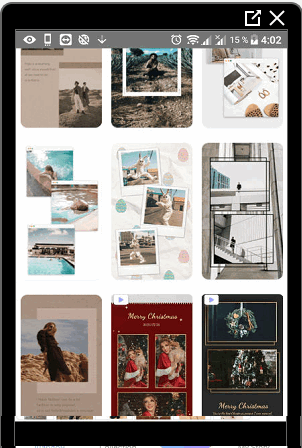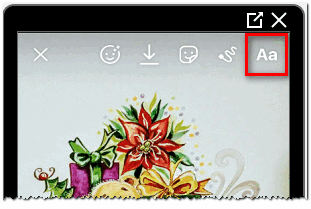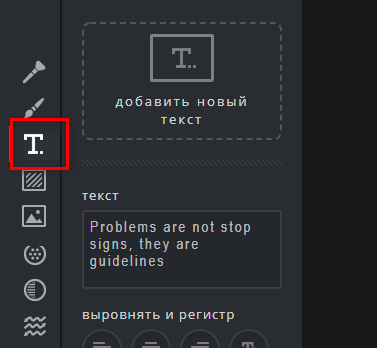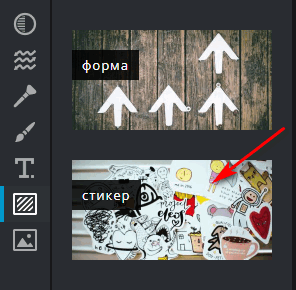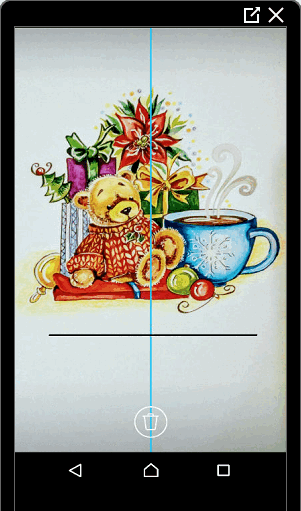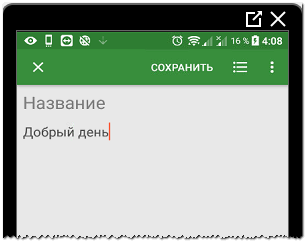Добавить текст на фото в Инстаграме возможно через приложения и компьютерные программы. Кроме загрузки материалов на фотографию, можно сделать: «Продолжение в карусели», через текстовые редакторы.
Как написать текст на фото в Инстаграм
Написать на фото в Инстаграме текст можно через редакторы, где есть шаблоны или отдельная функция для добавления надписей. Зачастую, пользователю предложен целый список шрифтов и элементов оформления.
Способы, как сделать текст на фото:
- использовать Историю. Добавить снимок, текст и сохранить изображение в Галерею;
- через приложения. Скачать из Play Market или AppStore утилиты с шаблонами или предназначенные именно для написания текста;
- компьютерные программы. Воспользоваться Photoshop или PXLR для создания надписей.
Также, в Инстаграме нередко публикуют текстовый контент, который не связан с фотографиями. Обычно, это информация которая не поместилась в описание или автор преднамеренно добавил все сведения только в карусель. Снизу указывают: «Продолжение в карусели». Чтобы сделать такую публикацию, нужно использовать текстовые редакторы: стандартные или приложения для заметок.
Способ 1: через приложения
В Play Market и AppStore есть приложения, которые помогут в создании контента:
- Pics Art. Для редактирования изображений и работы с визуальными эффектами;
- Canva. Компьютерная и мобильная версия подойдет для работы с надписями для фото.
- StoryLab. Можно использовать шаблоны, добавлять текст и анимацию;
- Adobe Spark Post. Для создания макетов в социальные сети;
С помощью StoryLab пользователь может создавать шаблоны для Историй, редактировать текст и применять визуальные эффекты.
Чтобы добавить текст на фото:
- Скачать и установить приложение с помощью Play Market или AppStore (ссылка выше).
- Открыть — выбрать подходящий шаблон.
- Разрешить доступ ко внутреннему хранилищ — указать снимок, который нужно отредактировать.
- Выбрать снизу инструмент: «Текст» — указать шрифт и отрегулировать размер.
- Сохранить изменения и получить результат в Галерею.
В списке шаблонов есть платные и бесплатные варианты — автор может подключить премиум и использовать весь каталог шрифтов, визуальных объектов и платных видео-шаблонов.
Способ 2: используем Истории в Инстаграме
Еще один вариант, как на фото наложить текст в Инстаграме – воспользоваться Историями.
Если пользователь загружает снимок, редактирует и после сохраняет на телефон – фотография не будет отправлена в общий доступ.
Как сделать текст с помощью Сторис:
- Зайти в Инстаграм – Истории.
- Выбрать снимок через Галерею – сверху: «Текст».
- Выбрать шрифт – сделать надпись.
- Нажать по кнопке: «Скачать» — указать местом хранения смартфон.
В отличие от приложений, которые направлены именно на редактирование фотографий и их изменение, в Сторис ограниченный список элементов оформления. Так, пользователь сможет добавить статичные стикеры или сделать рамку с помощью нижнего подчеркивания.
В Историях нет ограничений относительно количества символов. Но на самой картинке надпись может не поместиться: используя ползунки размера шрифта и форматирование, владелец профиля сможет сделать целую подборку из текстовых Историй. Или просто перенести изображения на смартфон.
Способ 3: компьютерные программы
Если на компьютере установлен Photoshop – можно воспользоваться им, чтобы сделать надпись на изображении.
Но тем, у кого нет этой программы, подойдет веб-версия PXLR:
- Перейти по ссылке.
- Загрузить снимок с компьютера – выбрать инструмент: «Текст».
- Добавить новый – сделать надпись.
- Указать шрифт, оттенок и применить другие настройки.
- Сохранить результат на компьютер и опубликовать в социальной сети.
Второй вариант, как сделать интересный текст с помощью PXLR:
- Открыть раздел: «Добавить элемент» — Стикер.
- Выбрать подборку наклеек с надписями.
- Разместить на картинке и сохранить на ПК.
В фоторедакторе есть несколько коллекций стикеров, которые поддерживают текст. Но это заранее заготовленная наклейка, которую нельзя редактировать или вписывать свою надпись.
Эстетичные варианты оформления текста
Есть несколько интересных способов, как сделать текст необычным:
- оформление смайлами. Использовать эмоджи одного цвета;
- сделать рамку с помощью длительного нажатия по нижнему подчеркиванию;
- использовать нестандартные символы. Их можно скопировать или установить клавиатуру, которая их поддерживает.
Символы для копирования в Инстаграм:
| Название: | Символ: |
| Бабочка | Ƹ̴Ӂ̴Ʒ |
| Узоры | ৡ ঙ ঐ |
| Снежинки | ✺ ❊ ❄ ❋ |
| Стрелы | ➴➶ ➳ |
| Славянские руны | ᚕ ᚖ ᚠ ᚡ ᚢ ᚣ ᚤ ᚥ ᚦ ᚧ ᚨ |
| Пустое сердце | ♡ |
Эти знаки нужно скопировать и добавить при редактировании текста. Они подойдут для создания Сторис или работы в веб-редакторах.
Секрет Инстаграма, как оформить текст:
- Зайти в Сторис – выбрать фотографию.
- Текст – нажать на значок нижнего подчеркивания.
- Сделать прямую линию (около 8 штук).
- Растянуть – поместить сбоку снимка, как рамку.
- Повторить – вписать посередине текст.
- Сохранить на смартфон.
Таким же способом можно разграничивать абзацы, отделяя верхнюю часть от нижней.
Продолжение в карусели: как сделать в Инстаграм
Красиво сделать «продолжение в карусели» возможно через текстовые редакторы или воспользоваться стандартными приложениями.
Сделать с помощью приложения «Заметки»:
- Скачать и установить из Play Market.
- Открыть – добавить новую.
- Написать текст – сделать скриншот.
- Обрезать с помощью встроенного редактора – опубликовать в Инстаграме.
Прежде чем сделать скрин экрана, нужно нажать по тексту, чтобы скрыть меню инструментов снизу. В Instagram можно добавить от двух до десяти фотографий для создания интересного текстового файла.
В отличие от описания под снимком, карусель с текстом не проверяется. Но если на нее пожалуются другие пользователи – контент могут удалить или временно заблокировать. Создавая такую публикацию, автор может менять цвет фона, использовать другие темы в приложении.
Список текстовых редакторов
«Продолжение в карусели» — удобный и простой способ, как привлечь внимание аудитории. Если владелец профиля хочет наполнить страницу историями или заметками – ему необходим мощный текстовый редактор со списком встроенных функций:
- Google Keep. Удобный сервис, который подключается к аккаунту Google;
- ColorNote. Настройки по цвету фона, шрифтам, дополнительные символы;
- Daisy. Больше, как социальная сеть, нежели личный блокнот. Но есть параметры по смену фона, добавлению изображений, календарь;
- Evernote. Давно зарекомендовавший себя блокнот, с опциями редактирования, сканирования штрих-кодов, добавлением заметок к сайтам и важным событиям.
У каждого приложения есть свои преимущества. Для создания заметок в Инстраграме зачастую используют EverNote, где можно убрать все элементы редактировать и сделать скрин экрана.
Но также подходят и другие, как Google Keep или «Блокнот». Автор остается отредактировать и украсить текст, чтобы разместить в своем профиле.